
Faịlị MPG bụ usoro vidiyo na-amalite. Ka anyịwụnye, olee ngwaahịa sọftụwia ị nwere ike igwu na ndọtị akọwapụtara.
Mmemme Number Mpg
Ideringtụle na MPG bụ usoro faịlụ vidiyo, enwere ike ịmepụta ihe ndị a, iji ndị egwuregwu mehin. Na mgbakwunye, enwere ụfọdụ mmemme ndị ọzọ na-atụfu faịlụ nke ụdị a. Tụlee algorithms mmeghe nke ndị na-ere ahịa akọwapụtara site na iji ngwa dị iche iche.1zọ 1: VLC
Ka anyị bido ịmụ asụsụ MPG Mid Algorithm site na ntụle nke ihe na VLC Player.
- Rụọ ọrụ wls. Pịa na "Media" ma gaa n'ihu 'mepee faịlụ ahụ'.
- Egosiputa windo nhọrọ vidiyo. Bugharịa ọnọdụ MPG. Ime nhọrọ, pịa Mepee.
- Onye na-ebugharị ya ga-amalite na VLC shei.
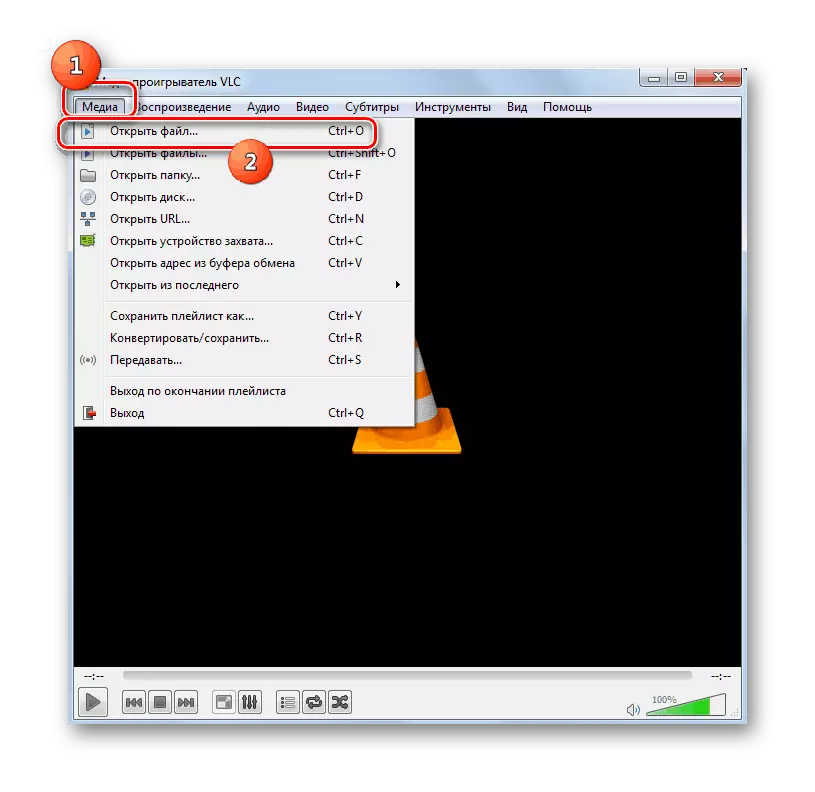
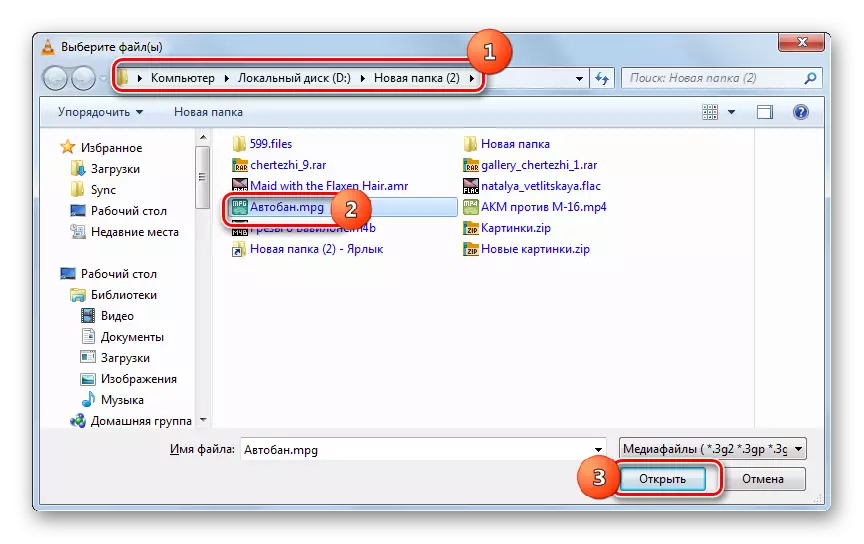
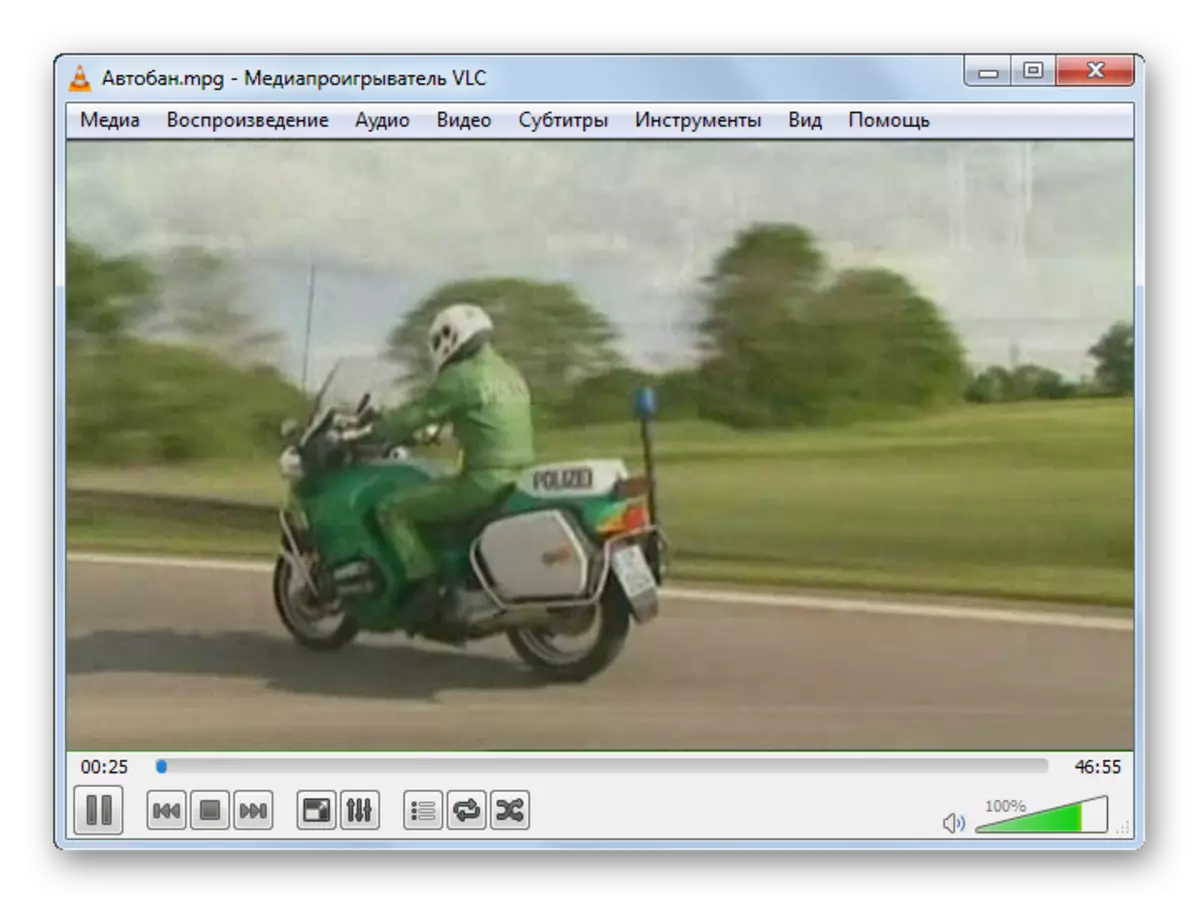
Usoro nke 2: Onye ọkpụkpọ GOM
Ugbu a, ka anyị hụ otu esi eme otu ihe ahụ na GOM Media Player.
- Mepee ọkpụkpọ gom. Pịa na akara ngosi. Họrọ "Mepee faịlụ (s) ...".
- A na-amalite windo nhọrọ nhọrọ yiri ngwaọrụ kwesịrị ekwesị na ngwa aga. N'ebe a kwa, ịkwesịrị ịga folda nke ọkpọkọ ahụ, kpọpụta ya ma pịa "oghe".
- GOM Player ga-amalite igwu vidiyo.
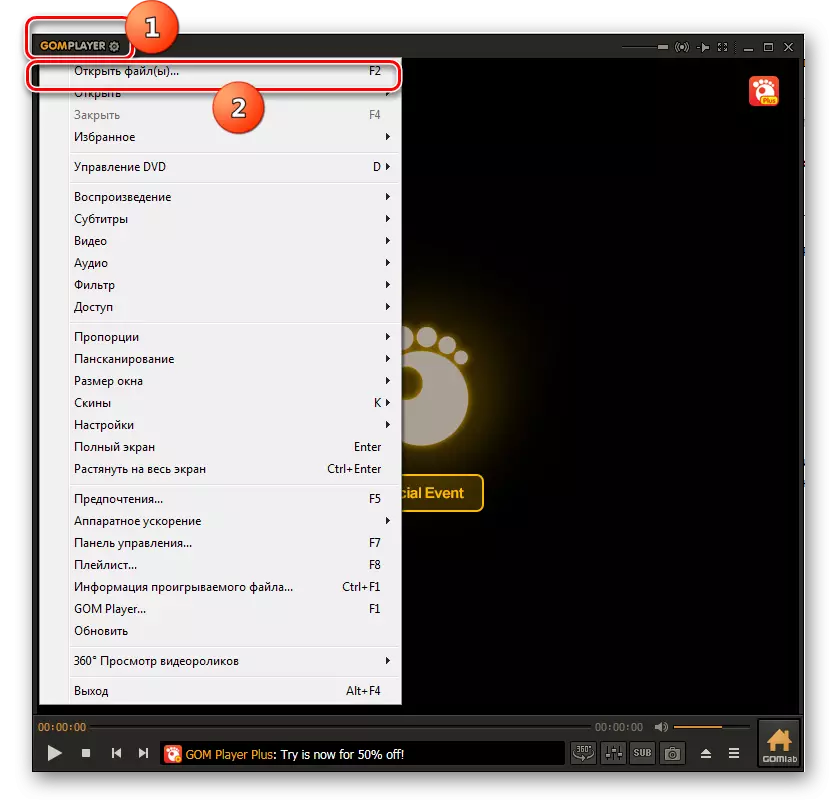
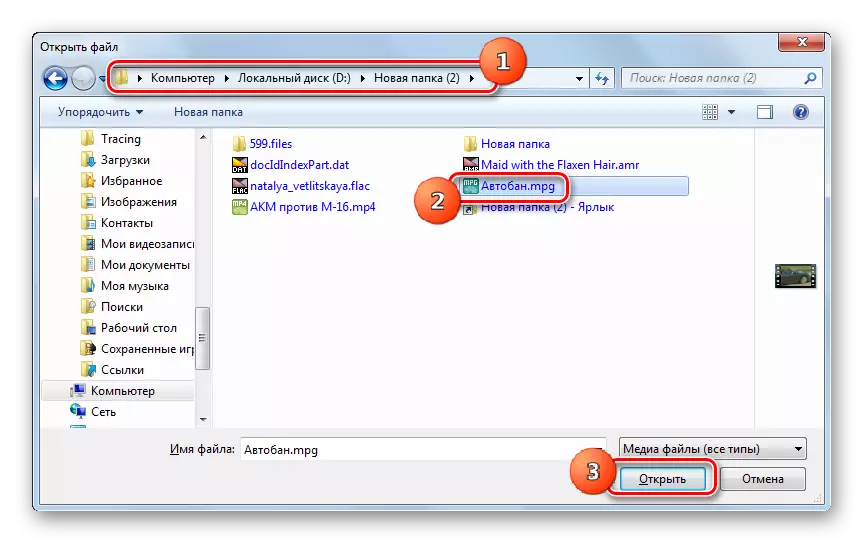

3zọ 3: MPC
Ugbu a, ka anyị hụ otu esi agba igwe mpg mpg Player na-eji ihe ọkpụkpọ MPC.
- Tinye MPC na ịpị menu, pịa "Faịlị". Mgbe ahụ, mee ka pịa "ngwa ngwa mepee faịlụ ...".
- Window nhọrọ vidiyo ga-apụta. Tinye ebe MPG. Rịba ama ihe ahụ, jiri "mepee".
- Mfu mpg na MPC na-agba.
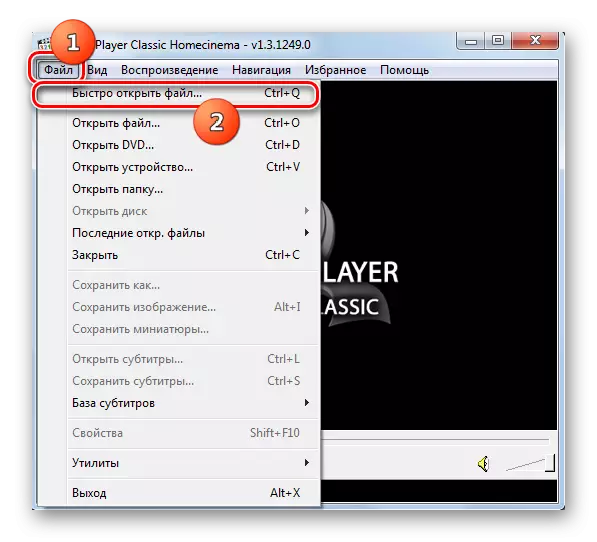


1zọ 4: kmplayer
Ugbu a, a ga-adọta uche anyị na usoro imepe ihe na mgbasawanye na egwu na onye ọkpụkpọ KMPlayer.
- Na-agba kmplayer. Pịa na akara ngosi. Lelee "Mepee faịlụ (s)".
- Window nhọrọ na-arụ ọrụ. Tinye ebe vidiyo ahụ. Ichepụta ya, pịa "Mepee".
- Mfu mpg na KMPlayer na-arụ ọrụ.
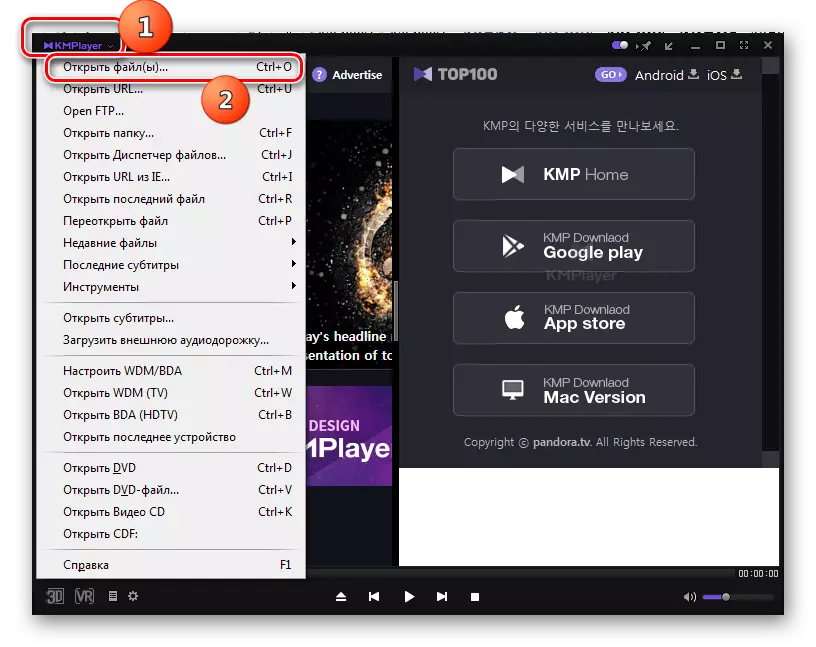
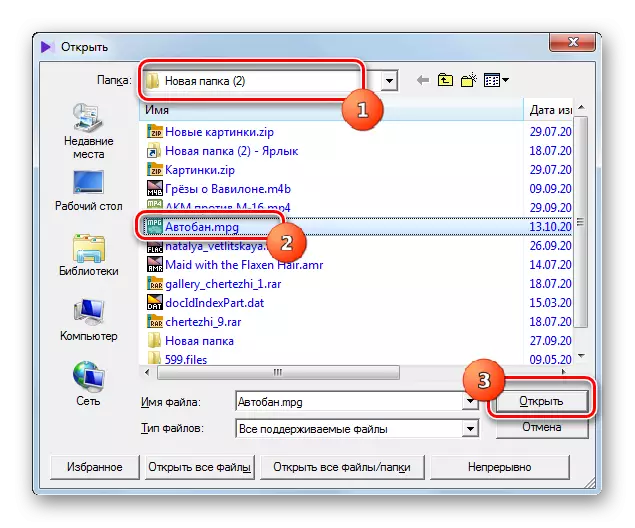

Usoro 5: Light alloy
Ndị ọzọ n'ime ndị na-egwu egwuregwu ị toa ntị na ha bụ Light Alloy.
- Gbaa ọkụ alloy. Pịa na "Mepee faịlụ". Ọ bụ ihe dị oke aka ekpe na ala nke njikwa ma nwee ụdị nke ọdịdị triangular n'okpuru ntọala.
- Window nhọrọ nhọrọ dị. Site na ntụgharị MPG, họrọ faịlụ a. Pịa "Mepee."
- Na-amalite ịkpọ oku vidiyo.
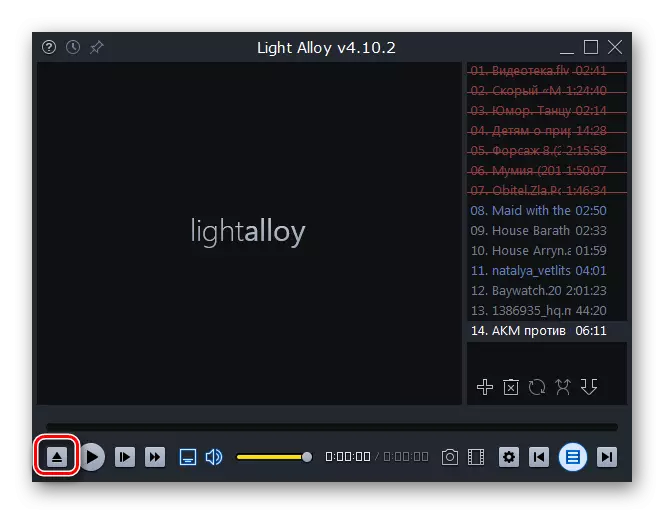


Usoro 6: jedidio
N'agbanyeghi eziokwu na a na-etinye ngwa Jediudio, nke mbụ, ka ị kpọọ ọdịyo ọdịyo, ọ nwere ike igwu vidiyo MPG.
- Rụọ ọrụ sodio. N'ime otu akara ngosi dị n'elu akuku aka ekpe, pịa na mbụ. Mgbe nke ahụ gasị, pịa Right Nowhe Na Mmemme. Bugharịa na Tinye faịlụ menu. Na ndepụta ndị ga-emepe, họrọ ihe ahụ nwere otu aha.
- Window faịlụ mgbasa ozi na-emepe. Bugharịa gaa na mpempe akwụkwọ. Mee ka MPG pụta, pịa "mepere".
- A ga-egosipụta faịlụ ahọpụtara dị ka previe. Iji malite ịkpọgharị, pịa ya.
- Vidiyo vidiyo ga-amalite.
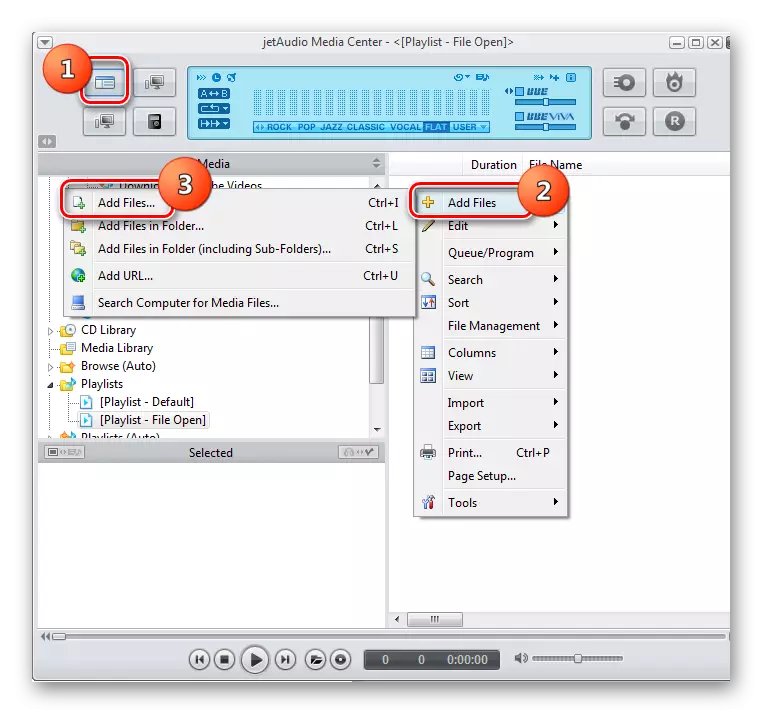

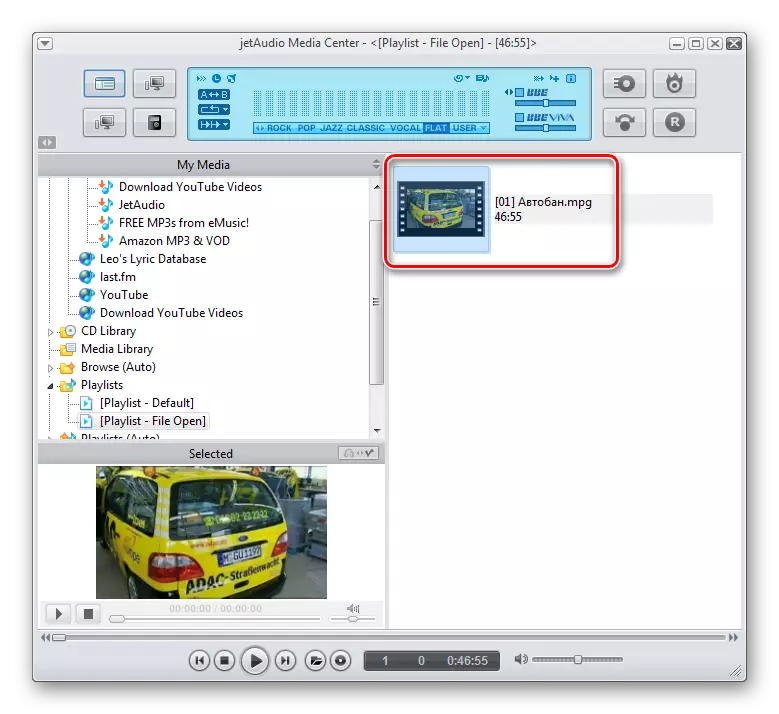

1zọ nke 7: Ọnwụ
Ugbu a, ka anyị hụ otu esi emeghe mpg na mmemme win.
- Mee ka ọnwa Mee rụọ ọrụ. Pịa Faịlị, ma na ndepụta ndị na-emepe, họrọ "Mepee File".
- Mgbe na windo nke mepere n'ọnọdụ nke roller, kaa ya ma pịa "Mepee".
- Faịlụ vidiyo amalitela.
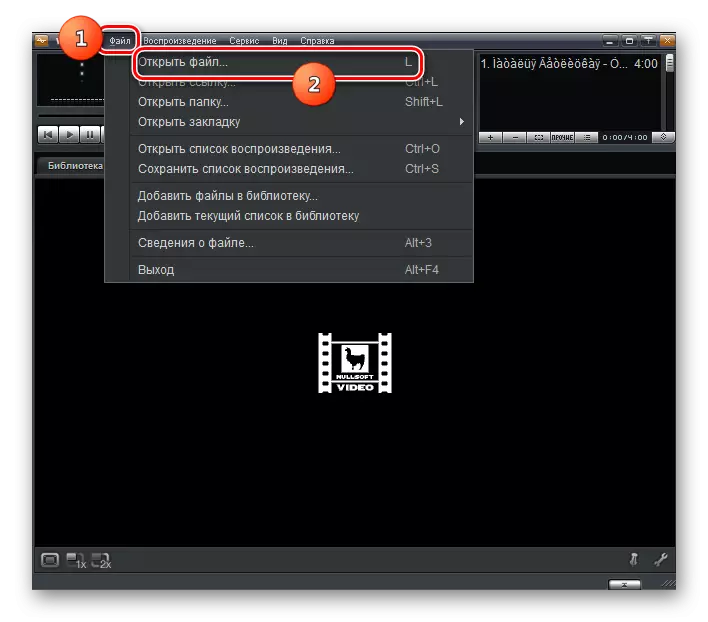
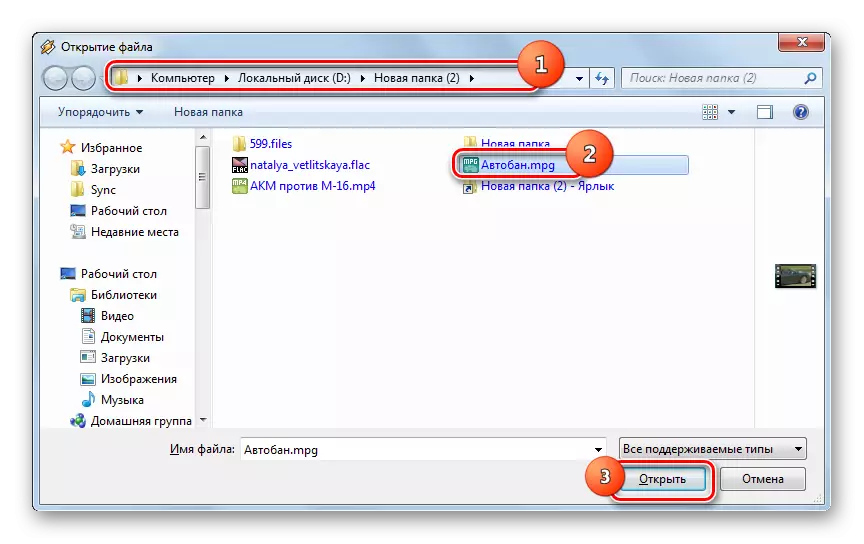
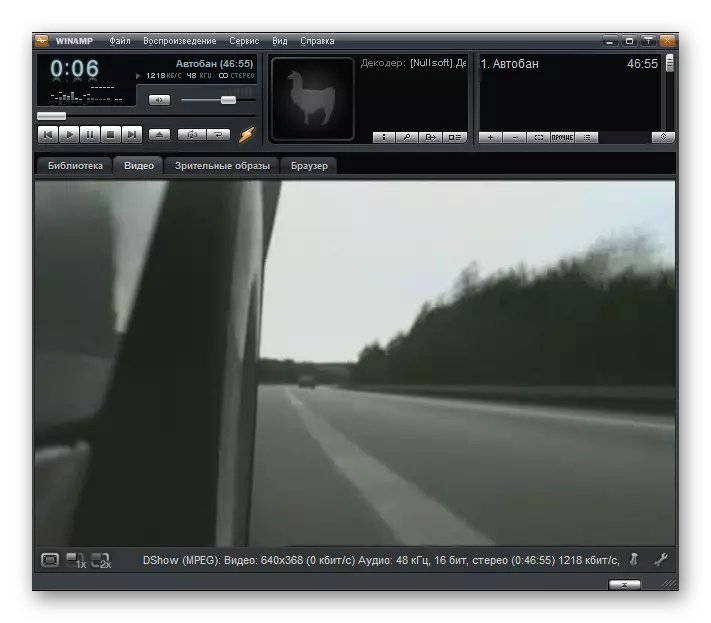
Ekwesịrị ịchọpụta na n'ihi eziokwu ahụ bụ na-akwado ndị mmepe WinS na-akwụsị, ihe omume ahụ nwere ike ọ gaghị akwado ụfọdụ ụkpụrụ ọgbara ọhụrụ mgbe ị na-egwu mpg.
Usoro nke 8: xniview
Ọbụghị naanị na ndị egwuregwu vidiyo nwere ike igwu egwu mpg, kamakwa ndị na-ekiri faịlụ, nke na-ezo aka XNew.
- Rụọ ọrụ XNew. Bugharịa site na "Faịlị" na "Mepee".
- Nhọrọ Shell na-amalite. Site na ịbanye n'ime mpaghara MPG, họrọ Check ma pịa "Mepee".
- Vidiyo vidiyo ga-amalite na xNew.
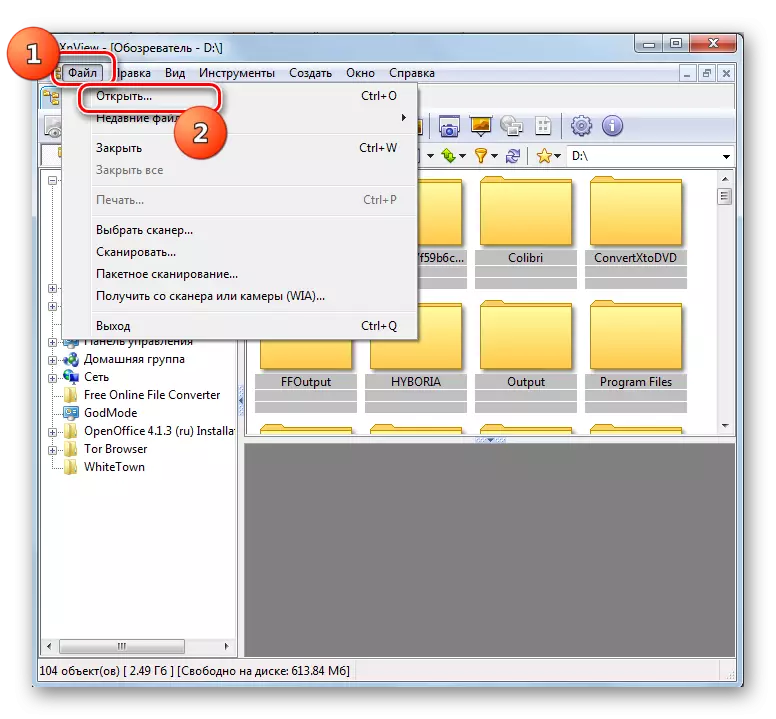


Ọ bụ ezie na XNaview ma na-akwado Play MPG, ma ọ bụrụ na ọ ga-ekwe omume, na-achịkwa vidiyo ahụ, onye na-ekiri a dị ala dị ala na ndị na-egwu Media.
Usoro nke 9: Onye Nlere ụwa
Onye ọzọ na-ele onye ọzọ na-akwado mfu MPG na-akpọ nlele wagon.
- Gbaa onye na-ekiri ya. Pịa "File" na "mepere emepe ...".
- Na mpio mmeghe, banye na mpaghara MPG ma, na-akọwa vidiyo ahụ, jiri "oghe".
- Vidiyo vidiyo na-amalite.

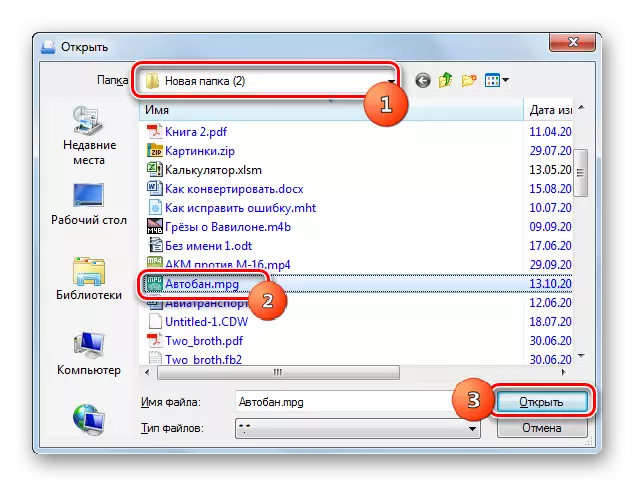
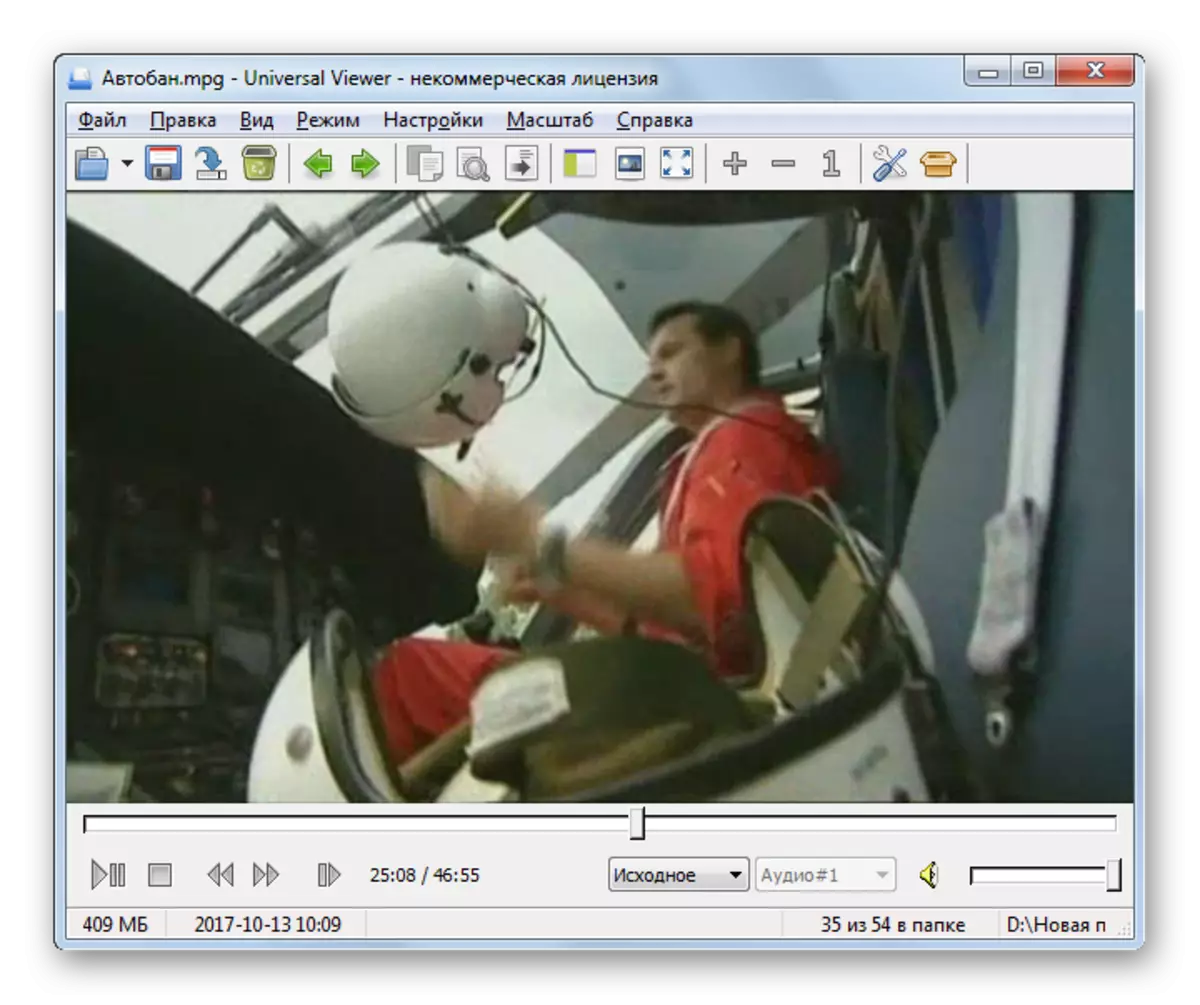
Dịka ọ dị na nke gara aga, ohere maka ịlele MPG na echiche zuru ụwa ọnụ na-enweghị atụnyere ya na ndị egwuregwu Njikwa mgbasa ozi.
Usoro nke 10: Windows Media
N'ikpeazụ, ị nwere ike imeghe mpg na iji os nke os - Windows Media, n'adịghị ka ngwaahịa sọftụwia ndị ọzọ, ekwela ka etinyere Windows na Windows.
- Gbaa Windows windo na n'otu oge mepee "onye nyocha" na ndekọ ebe etinye mpg. Dọrọ bọtịnụ òké (LKM) dọrọ vidiyo site na "onye na-enyocha" na mpaghara mgbasa ozi Windows, ebe okwu ahụ "dọrọ ihe ndị ahụ" dị.
- Video na-egwuri egwu na Windows Media ga-amalite.
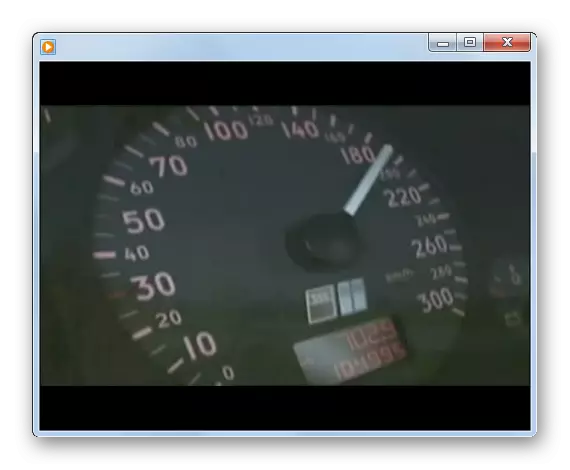
Ọ bụrụ na ịnweghị ndị egwuregwu mgbasa ozi ọzọ na kọmputa gị, ịnwere ike ịgbagharị mpg na Windows modia site na naanị site na ịpị ya ugboro abụọ lcm na "onye nyocha".
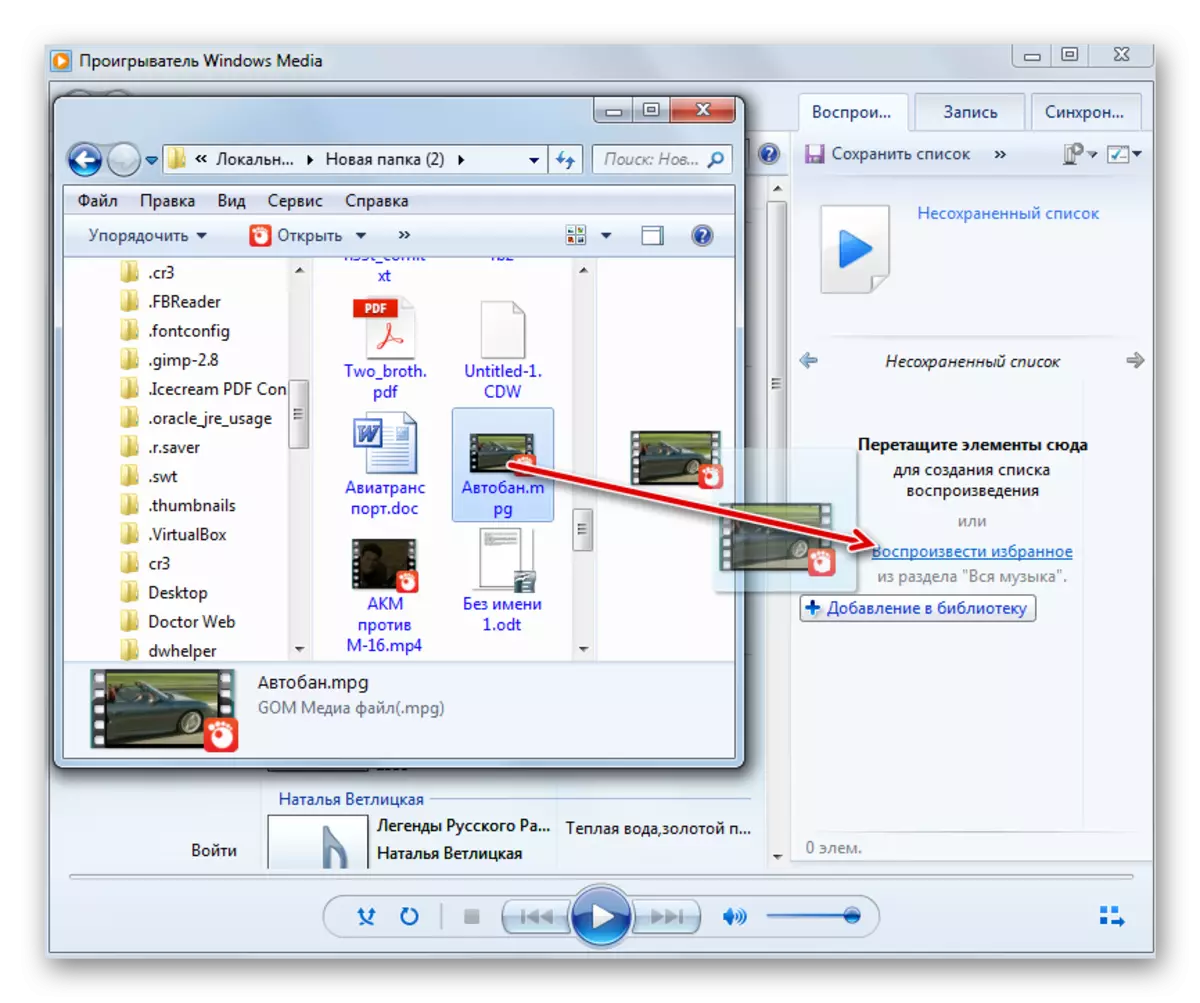
Enwere ọtụtụ mmemme na-enwe ike igwu faịlụ MPG. Enwere naanị ndị a ma ama n'ime ha. N'ezie, nke a bụ, karịa ndị egwuregwu Media niile. Ọdịiche na ọkpụkpọ na ọ ga-ekwe omume nke njikwa vidiyo n'etiti ha bụ ezigbo obere. Yabụ na nhọrọ ahụ dabere naanị na mmasị onwe onye nke onye ọrụ ahụ. Ke adianade do, a nwere ike ilele ndị na-ahụ maka usoro a site na iji ụfọdụ ndị na-ekiri ụfọdụ nke faịlụ ahụ, nke, etu esi, ngosipụta ngosipụta dị ala na ndị egwuregwu vidiyo. Ọ dịghị mkpa ịwụnye ngwanrọ nke atọ maka ịlele aha faịlụ aha ya, dịka ị nwere ike iji ihe ọkpụkpọ Windows Media.
